- ppt所有幻灯片切换效果设置:PPT办公应用 11.1.3为幻灯片添加注释...
- 工作总结ppt素材:10张透明万圣节PPT素材
- ppt图表制作:漂亮的多彩折线图PPT数据模板
- ppt制作教程:PPT用好灰色就对了
下面的是PPT教程网给你带来的相关内容:
ppt幻灯片切换速度怎么设置:ppt设置动画速度的操作技巧分享
当前部份网友还不使用ppt软件的过程里,表示还不会设置动画速度,所以今日小编就带来了ppt设置动画速度的操作技巧哦,一起来看看吧!
新建一个幻灯片,点击菜单栏上面的:开始——新建幻灯片
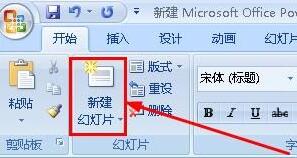
在弹出下列表中,选择一个样式,小编选择的是这个仅标题的样式
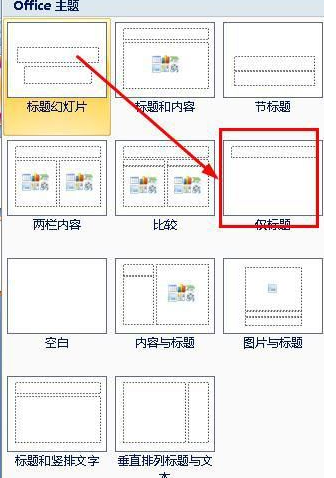
接着在这个新建的幻灯片中输入标题ppt幻灯片切换速度怎么设置,然后点击菜单栏上面的【动画】选项,打开动画选项卡

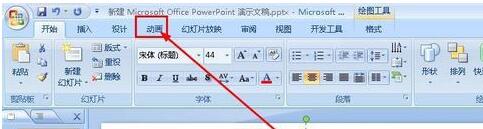
在动画选项卡中,点击【自定义动画】,这样就打开了自定义动画的对话框。
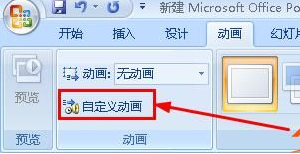
在自定义动画对话框里,给文字添加一个动画,依次点击:添加效果——进入——飞入。
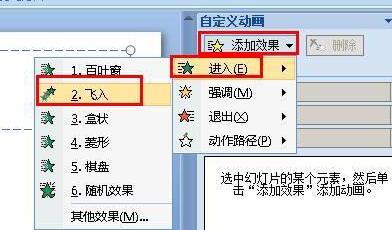
可以看到在自定义的速度属性中,这个下拉列表只有五种速度,而且我们不知道这种速度持续了多长时间,对于精确的心理学实验来说,这是不可以的,所以要精确设置时间。
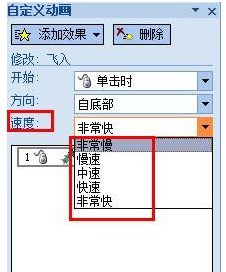

双击动画效果,也即是图示的位置,打开动画效果的对话框
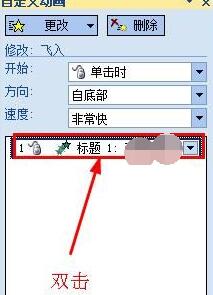
在这个打开的对话框中,点击【计时】选项,然后找到这个速度属性,在下拉列表中,就能看到这五种速度都有了时间
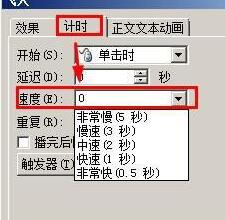
还可以在这里直接输入时间,例如小编输入1.5ppt幻灯片切换速度怎么设置:ppt设置动画速度的操作技巧分享,也就是1.5秒的时间。也可以输入1500秒,都可以,点击确定完成设置。
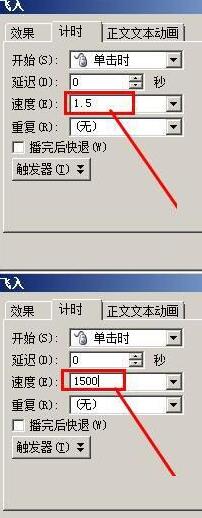
各位小伙伴们,看完上面的精彩内容,都清楚ppt设置动画速度的操作技巧了吧!
感谢你支持pptjcw.com网,我们将努力持续给你带路更多优秀实用教程!
上一篇:ppt幻灯片比例怎么设置16:9:要做好微课分享PPT,或许你要学这一招 下一篇:如何给ppt加音乐背景:ppt如何添加背景音乐文件?ppt添加背景音乐文件教程
郑重声明:本文版权归原作者所有,转载文章仅为传播更多信息之目的,如作者信息标记有误,请第一时间联系我们修改或删除,多谢。


